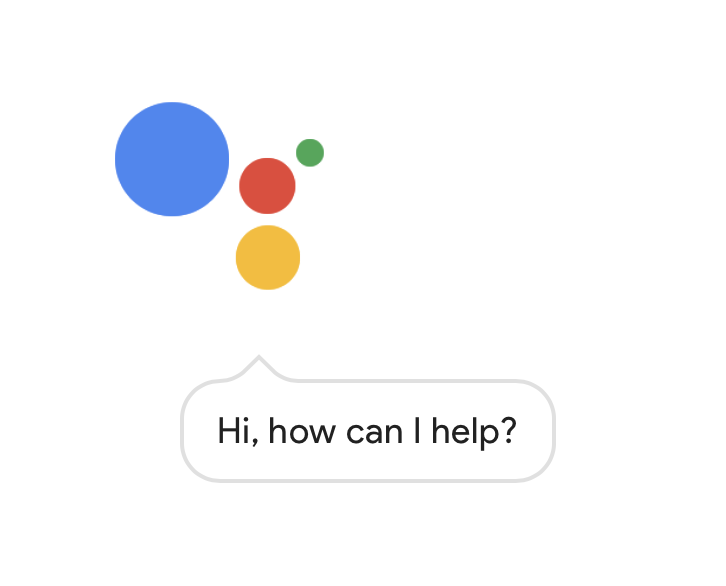以前から検討していた最強のドッキングステーション CalDigit TS4 を購入することができたのでレビューしていく
今までモニターのハブ機能でやりくりしていたけど、 CalDigit TS4 のようなドッキングステーションが1台あるだけでデスクの使い勝手が大幅に変わりました。CalDigit TS4 を早く購入すれば良かったと後悔しております
ではいってみよう!
Contents
CalDigit TS4

米カルフォルニア州のサードパーティ製メーカーCalDigitから現地時間2022年2月8日に発売を開始した「CalDigit TS4」(ちなみに日本では2022年3月中旬頃に発売)。数多くあるドッキングステーションの中でも、SDカードリーダーやUSB-AやUSB-Cポートなど全18ポートも搭載している”最強”の名にふさわしいドッキングステーションだ
価格は約50,000円前後。決して安くないが今までモニターに搭載されているハブ機能を使っていた身としては、自由に使えるポート数が多く重宝している
CalDigit TS4 搭載ポート


この搭載ポート数と種類を見てほしい
14インチ MacBook Pro をクラムシェルモードで使っている僕のために作ったと言っても過言ではないぐらいポート数が多い
これだけポート数があれば、キーボードや左手デバイスはもちろんのこと、モニターを1台追加してデュアルモニターにしてもいいかもしれない
サイズと重さ

なんで CalDigit TS4 を買ったの?

ドッキングステーションの導入はもともと考えていた。ただ今まではモニターに搭載されているハブ機能で事足りていたのだけど、年々アップデートしていくデスク周り・周辺機器。間違いなくポート数が足りなくなると考え購入に踏み切った
CalDigit TS4 を選択した理由は、2022年10月の段階でもっともポート数が多いドッキングステーションであること。使用ユーサーが多いことからの安心感もあった
これだけ高スペックのドッキングステーションを導入しておけば将来的に買い換える可能性も低く長く使っていくことができる
CalDigit TS4 を使ってみて

CalDigit TS4 を導入して数日使っている。いやードッキングステーションいいですね
モニターに搭載しているハブ機能と違って、手元で周辺機器のUSBケーブルを管理できるし、何より CalDigit TS4 に搭載している SDカードスロットやイヤホンジャック、USB-AとUSB-C の位置が最高です
使いやすくて仕方ない
CalDigit TS4 を使ってみて今のところ良い点しか見えてない。ドッキングステーションとしての仕事を確実にしてくれているので満足している
残念な点としては、価格や電源アダプタが大きいという点だ。ただ電源アダプタが大きいのは、CalDigit TS4 から最大98W充電でMacBookを充電したり周辺機器に電力を供給することを考えると妥当なサイズか…
14インチ MacBook Pro のクラムシェルモードを存分に活かすことができる

普段から 14インチ MacBook Pro をクラムシェルモードにして作業をしているんだけど、CalDigit TS4 のおかげでさらに拡張した使い方ができる
14インチ MacBook Pro をクラムシェルモードにすると別でモニター・キーボード・マウスを用意する必要がある。僕はさらに左手デバイスも使ってる。これからをBluetooth接続ができるのであれば問題ないが、ケーブル接続で使いたいとなるとポート数が必要になる

CalDigit TS4 なら自由に使えるUSB-AとUSB-Cポートが多いので、キーボードや左手デバイスと思いっきりケーブル接続で使うことができる
これから先、14インチ MacBook Pro に接続して使いたい周辺機器が増えたとしても CalDigit TS4 にそのまま接続すれば使うことができるのだ
ドッキングステーションなら当たり前のことかもしれないが、何より多くのポート数を搭載しているのが CalDigit TS4 の最大の強み
SDカードスロットの使い勝手が良い。良すぎる

CalDigit TS4 のSDカードスロットの使い勝手が非常に良い。もしかしたら 14インチ MacBook Pro に搭載しているSDカードスロットよりも使い勝手がいいかもしれない
14インチ MacBook Pro のSDカードスロットだと、SDカードを差し込んこんで Mac が認識。データを取り出したら、マウント解除して引っこ抜くのだが、CalDigit TS4 はさらに使いやすい

SDカードをカチッと押し込むタイプなので、SDカードをしっかり認識させることができる。取り外す時も1度SDカードを押し込みカチッとしたら手前にでてくるので使いやすい
毎日SDカードから画像データを取り出している身としては嬉しいポイントだ
ポート数の悩みも解決しました

デスク環境を作り上げていく過程で、ずっと悩んでいたのが自由に使えるポート数だ
USBハブ搭載型のモニターは悪くはないのだが、どうしてもポート数が少ない。使いたい周辺機器があっても自由に接続できないから使いたい周辺機器を厳選する必要がある
その点、CalDigit TS4 ならポート数に困ることはない
現在 CalDigit TS4 に接続しているのは、
この6つの機器だ。これだけ接続していてもまだポート数が余っている。ポート数の悩みは完全に解決しました
高額なドッキングステーションだけど安心感がハンパない

CalDigit TS4 は世の中で販売されているドッキングステーションの中でもかなり高額な部類。だけどその代わり CalDigit TS4 を使う安心感はハンパないものがある
CalDigit TS4 を購入したことで得られた安心感が下記のとおり
余分にポートがあるという安心感
数あるドッキングステーションと中でも CalDigit TS4 ポート数はダントツで多い。僕の場合、すべてのポートを使っているわけではないが、余分にポートがあるおかげで周辺機器を追加しても大丈夫という安心感がある
価格が高いゆえにある安心感
何度言っているが、CalDigit TS4 はかなり高額なドッキングステーション
それゆえにある安心感がある。これだけの高額製品・高性能であれば不具合も少ないだろう(今のところ何も不具合ない)。高額がゆえの”ちゃんと動作する”という安心感だ
周辺機器を接続したときに CalDigit TS4 を疑う必要がない安心感
CalDigit TS4 に周辺機器を接続し動作が不安定のとき初期不良・故障の切り分けを素早く行うkとおができる。CalDigit TS4 のポートはすべて動作確認済み。もし周辺機器を接続して動作が不安定なら真っ先に自信をもって周辺機器から行うことができる
クラムシェルモードをメインで使うならオススメ

こんな感じで CalDigit TS4 のレビューを終えたいと思う
MacBook をクラムシェルモードで使うのであれば、ドッキングステーションの導入は検討するべき。そして予算に余裕があるなら CalDigit TS4 をオススメする
CalDigit TS4 1台あればポート数やモニター接続の悩みから一気に開放されます
では本日はこのへんで
最後までお読み頂きありがとうございます
また明日の記事でお会いしましょう!